Простые способы копирования DVD на iPad Pro / Air / mini для воспроизведения
Если вы хотите смотреть фильмы во время путешествий, iPad - отличный выбор. Его длительное время автономной работы, дисплей высокой четкости и легкий корпус завоевали множество поклонников. Таким образом, многие люди смотрят фильмы iPad или телешоу в автономном режиме, чтобы убить время. Тогда возникает вопрос, как поставить DVD на iPad с помощью ПК или Mac?
Что должно быть главной проблемой при объединении видео в одно?
В статье представлены 3 различных решения для объединения видео для объединения видео с разными форматами файлов, объединения видео в Интернете и объединения видео на iPhone. Если у вас возникла подобная проблема, вы можете найти подходящий столяр из статьи прямо сейчас.

Часть 1. Совместимые с iPad видео и аудио форматы
Что ж, давайте проверим DVD на iPad сначала поддерживаются видео и аудио форматы. iPad - популярная линейка планшетов Apple. Каждый год Apple выпускает или обновляет несколько продуктов для iPad.
Будучи флагманским продуктом Apple и конкурентоспособным продуктом на рынке планшетов, iPad Pro безоговорочно закладывает свою ведущую роль. В конце концов, Apple редко делает нас разочарованными.
Между тем, iPad mini серии также привлекательны для студентов и молодежи. Прежде чем переносить DVD-фильмы на iPad, необходимо выяснить, какой формат видео и аудио поддерживает ваш iPad.
| Поддерживаемые форматы iPad видео | Поддерживаемые форматы аудио iPad | |
|---|---|---|
| 11 / 12.9-дюймовый iPad Pro | Видео H.264 до 4K, кадров 30 в секунду, высокопрофильный уровень 4.2 с аудио AAC ‑ LC до 160 кбит / с, 48kHz, стереозвук или Dolby Audio до 1008 кбит / с, 48kHz, стереофонический или многоканальный звук в. форматы файлов .mov; MPEG ‑ 4 видео до 2.5 Мбит / с, 640 по пикселям 480, 30 кадров в секунду, Простой профиль с аудио AAC ‑ LC до 160 Кбит / с на канал, 48kHz, стереозвук или Dolby Audio до 1008 Кбит / с, 48kHz, стерео или многоканальный звук в. форматы файлов m4v, .mp4 и .mov; Motion JPEG (M ‑ JPEG) до 35 Мбит / с, 1280 на пикселях 720, кадры 30 в секунду, звук в формате ulaw, стереозвук в формате PCM в формате файла .avi. |
AAC (От 8 до 320 кбит / с), Защищенный AAC (из iTunes Store), HE-AAC, MP3 (От 8 до 320 кбит / с), MP3 VBR, Dolby Digital (АС-3), Dolby Digital Plus (E-AC-3), Audible (форматы 2, 3, 4, Audible Enhanced Audio, AAX и AAX +), Apple Lossless, AIFFкачества WAV. |
| Новый iPad 2017 (iPad 9.7) | Видео H.264 до 4K, кадров 30 в секунду, высокопрофильный уровень 4.2 с аудио AAC ‑ LC до 160 кбит / с, 48kHz, стереозвук или Dolby Audio до 1008 кбит / с, 48kHz, стереофонический или многоканальный звук в. форматы файлов .mov; MPEG ‑ 4 видео до 2.5 Мбит / с, 640 по пикселям 480, 30 кадров в секунду, Простой профиль с аудио AAC ‑ LC до 160 Кбит / с на канал, 48kHz, стереозвук или Dolby Audio до 1008 Кбит / с, 48kHz, стерео или многоканальный звук в. форматы файлов m4v, .mp4 и .mov; Motion JPEG (M ‑ JPEG) до 35 Мбит / с, 1280 на пикселях 720, кадры 30 в секунду, звук в формате ulaw, стереозвук в формате PCM в формате файла .avi. |
AAC (От 8 до 320 кбит / с), Защищенный AAC (из iTunes Store), HE-AAC, MP3 (От 8 до 320 кбит / с), MP3 VBR, Dolby Digital (АС-3), Dolby Digital Plus (E-AC-3), Audible (форматы 2, 3, 4, Audible Enhanced Audio, AAX и AAX +), Apple Lossless, AIFFкачества WAV. |
| IPad мини 4 | Видео H.264 до 4K, кадров 30 в секунду, высокопрофильный уровень 4.2 с аудио AAC ‑ LC до 160 кбит / с, 48kHz, стереозвук или Dolby Audio до 1008 кбит / с, 48kHz, стереофонический или многоканальный звук в. форматы файлов .mov; MPEG ‑ 4 видео до 2.5 Мбит / с, 640 по пикселям 480, 30 кадров в секунду, Простой профиль с аудио AAC ‑ LC до 160 Кбит / с на канал, 48kHz, стереозвук или Dolby Audio до 1008 Кбит / с, 48kHz, стерео или многоканальный звук в. форматы файлов m4v, .mp4 и .mov; Motion JPEG (M ‑ JPEG) до 35 Мбит / с, 1280 на пикселях 720, кадры 30 в секунду, звук в формате ulaw, стереозвук в формате PCM в формате файла .avi. |
AAC (От 8 до 320 кбит / с), Защищенный AAC (из iTunes Store), HE-AAC, MP3 (От 8 до 320 кбит / с), MP3 VBR, Dolby Digital (АС-3), Dolby Digital Plus (E-AC-3), Audible (форматы 2, 3, 4, Audible Enhanced Audio, AAX и AAX +), Apple Lossless, AIFFкачества WAV. |
| IPad Air 2 | Видео H.264 до 4K, кадров 30 в секунду, высокопрофильный уровень 4.2 с аудио AAC ‑ LC до 160 кбит / с, 48kHz, стереозвук или Dolby Audio до 1008 кбит / с, 48kHz, стереофонический или многоканальный звук в. форматы файлов .mov; MPEG ‑ 4 видео до 2.5 Мбит / с, 640 по пикселям 480, 30 кадров в секунду, Простой профиль с аудио AAC ‑ LC до 160 Кбит / с на канал, 48kHz, стереозвук или Dolby Audio до 1008 Кбит / с, 48kHz, стерео или многоканальный звук в. форматы файлов m4v, .mp4 и .mov; Motion JPEG (M ‑ JPEG) до 35 Мбит / с, 1280 на пикселях 720, кадры 30 в секунду, звук в формате ulaw, стереозвук в формате PCM в формате файла .avi. |
AAC (От 8 до 320 кбит / с), Защищенный AAC (из iTunes Store), HE-AAC, MP3 (От 8 до 320 кбит / с), MP3 VBR, Dolby Digital (АС-3), Dolby Digital Plus (E-AC-3), Audible (форматы 2, 3, 4, Audible Enhanced Audio, AAX и AAX +), Apple Lossless, AIFFкачества WAV. |
| Видео H.264 до 4K, кадров 30 в секунду, высокопрофильный уровень 4.2 с аудио AAC ‑ LC до 160 кбит / с, 48kHz, стереозвук или Dolby Audio до 1008 кбит / с, 48kHz, стереофонический или многоканальный звук в. форматы файлов .mov; MPEG ‑ 4 видео до 2.5 Мбит / с, 640 по пикселям 480, 30 кадров в секунду, Простой профиль с аудио AAC ‑ LC до 160 Кбит / с на канал, 48kHz, стереозвук или Dolby Audio до 1008 Кбит / с, 48kHz, стерео или многоканальный звук в. форматы файлов m4v, .mp4 и .mov; Motion JPEG (M ‑ JPEG) до 35 Мбит / с, 1280 на пикселях 720, кадры 30 в секунду, звук в формате ulaw, стереозвук в формате PCM в формате файла .avi. |
AAC (От 8 до 320 кбит / с), Защищенный AAC (из iTunes Store), HE-AAC, MP3 (От 8 до 320 кбит / с), MP3 VBR, Dolby Digital (АС-3), Dolby Digital Plus (E-AC-3), Audible (форматы 2, 3, 4, Audible Enhanced Audio, AAX и AAX +), Apple Lossless, AIFFкачества WAV. |
Вообще говоря, вам нужно конвертировать DVD в формат iPad в случае несовместимых проблем. Кажется, довольно сложно сделать все видео и аудио поддерживаемыми всеми моделями iPad. В течение этого времени вы можете легко решить проблему с помощью Конвертер DVD.
Часть 2. Лучший способ конвертировать DVD в iPad
Хотя на рынке вы можете увидеть множество бесплатных конвертеров DVD в iPad, Tipard DVD Ripper по-прежнему ваш лучший выбор. Вы можете конвертировать DVD Disc/DVD Folder/DVD IFO в форматы, совместимые с iPad, со скоростью копирования в 12 раз выше, чем у других. Кроме того, качество скопированного DVD-видео аналогично исходному видео на DVD. Одним словом, вы можете быстро и безопасно записать DVD на iPad с помощью ПК или Mac с помощью DVD Ripper.
Основные характеристики DVD для iPad Ripper
- 1. Одним из преимуществ этого конвертера является получение максимально возможного качества продукции.
- 2. Он совместим как с Windows, так и с Mac OS, например с Windows 10 и последней версией компьютеров Mac.
- 3. Он имеет лаконичный интерфейс и упрощает процесс конвертации DVD в HD iPad совместимые видео
- 4. Для продвинутых пользователей он предоставляет широкие пользовательские опции для контроля качества выходных данных.
- 5. Этот конвертер способен конвертировать диски Blu-rayДиски Ultra HD Blu-ray, зашифрованные DVD-диски и видео, воспроизводимые на iPad.
Как конвертировать DVD в iPad Воспроизводимое видео
Запустите конвертер DVD в iPad и загрузите DVD
Загрузите и установите программное обеспечение для копирования DVD на iPad на свой компьютер. Нажмите «Загрузить диск», а затем вы можете вставить свой DVD-диск на свой компьютер через DVD-привод. Конечно, вы можете перетащить видео из папки DVD в эту программу.
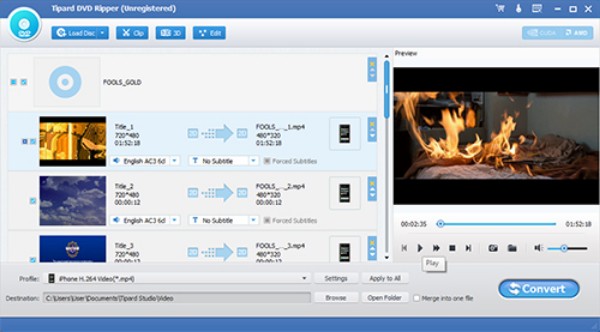
Выберите целевой формат и папку
Разверните раскрывающийся список «Профиль» внизу. Выберите подходящий формат среди iPad MOV, iPad H.264, iPad MPEG-4 или других в зависимости от ваших потребностей.
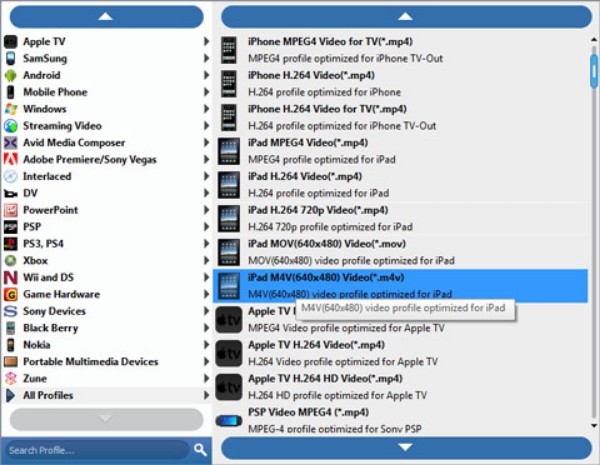
Настройка параметров вывода
Откройте окно настроек, нажав кнопку «Настройки». Затем вы можете установить подробные параметры для битрейта видео/аудио, частоты кадров, разрешения, кодировщика видео/аудио, частоты дискретизации и каналов. Нажмите «ОК», чтобы сохранить настройки видео с DVD на iPad.
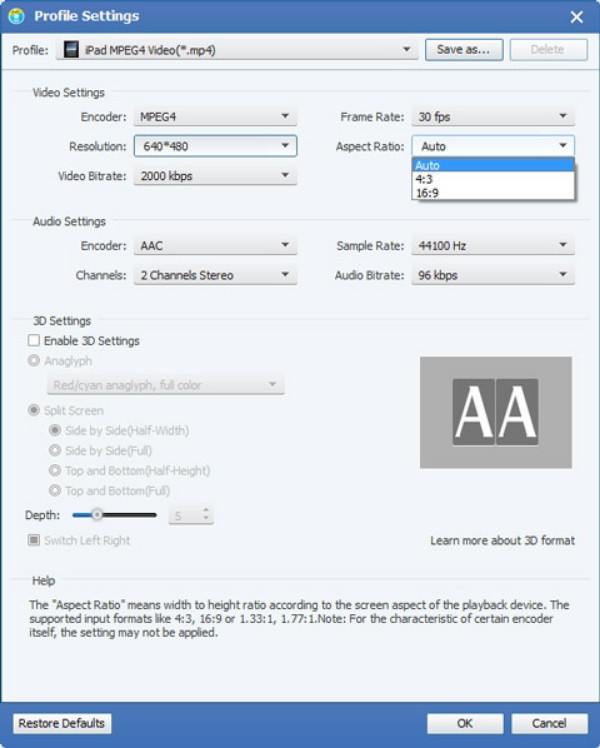
Конвертировать DVD в iPad
Нажмите кнопку «Конвертировать», чтобы преобразовать фильм DVD в iPad. Вскоре вы сможете перенести скопированный DVD-фильм на свой iPad для просмотра в автономном режиме.
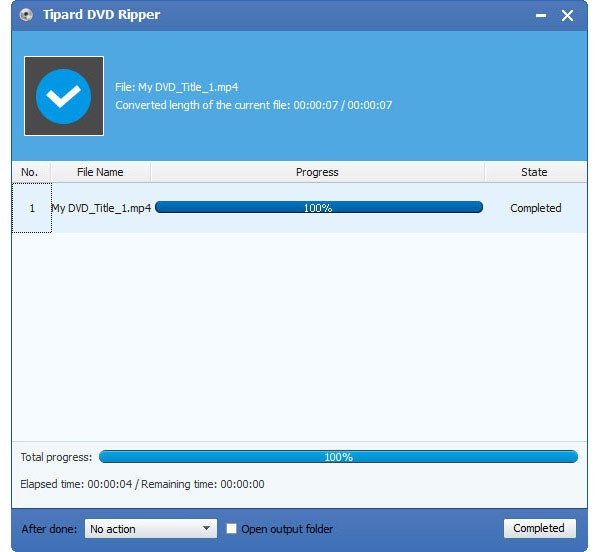
Часть 3. Легальный способ конвертировать DVD в iPad видео и аудио в один стоп
Многие люди записывают на DVD семейные фильмы и другие памятные моменты. По сравнению с коммерческими DVD на DVD можно найти множество отдельных видеоклипов.
Неудобно загружать все DVD-видео на iPad. Потому что иногда вам нужен всего один или два видеоклипа. Чтобы конвертировать DVD в iPad с более мощными функциями редактирования, вы можете попробовать Tipard Video Converter Ultimate.
Его уникальная функция улучшения видео может улучшить качество видео в один клик. Таким образом, вы можете уменьшить дрожание видео, устранить шум видео и с легкостью получить более четкое видео. Программа позволяет пользователям конвертировать и редактировать DVD в iPad видео в короткие сроки.
Интуитивно понятный интерфейс и простые в использовании фильтры редактирования удобны для новичков. Таким образом, как новички, так и эксперты могут запустить конвертер DVD в iPad и легко получить нужное видео.
Основные характеристики этого конвертера DVD в iPad
- 1. Конвертируйте DVD в 4K и HD iPad видео с широким диапазоном форматов в высоком качестве.
- 2. Извлеките музыку или песню с DVD в формате, совместимом с iPad.
- 3. Конвертируйте DVD и другие видео в различные форматы 3D с полным погружением.
- 4. Захват видео изображений во время предварительного просмотра видео DVD.
- 5. Выберите выходную звуковую дорожку и субтитры к преобразованному DVD-видео.
- 6. Поворачивайте, обрезайте, улучшайте, добавляйте водяной знак и включайте эффекты 3D с окном предварительного просмотра в реальном времени.
- 7. Поддержка последних версий iOS 17 и iPad Pro, iPad Air 2, iPad Air, iPad mini 4, iPad mini 3, iPad mini 2, iPad mini, iPad 4, iPad 3, iPad 2, iPad и других устройств iOS
- 8. Работайте с Windows 10 / 8 / 7 / Vista / XP и Mac OS X 10.5 или выше.
Как конвертировать DVD в iPad безупречно с мощными инструментами редактирования
Загрузите свой DVD
Бесплатно загрузите, установите и запустите конвертер DVD в iPad. Вставьте DVD в привод DVD на вашем компьютере.
Нажмите Загрузить диск Кнопка на верхней панели инструментов. После загрузки файлов вы можете увидеть все доступные видеофайлы в основном интерфейсе.
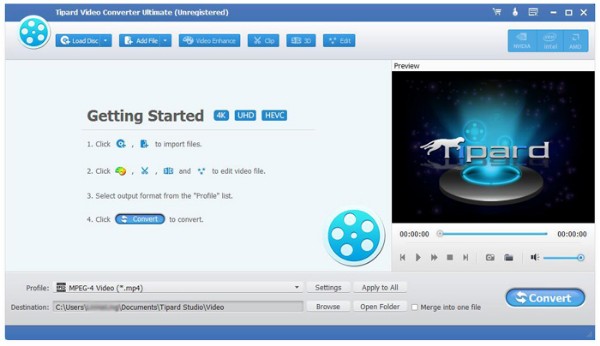
Установите DVD в iPad видео или аудио формат
После того, как вы установите флажок перед одним видео, вы сможете просмотреть его в небольшом окне на правой панели. Таким образом, вы можете найти видео, которые вам нужны. Выберите выходной формат из списка «Профиль» внизу. Вы можете получить доступ к различным профилям для разных игроков и устройств. Если вы хотите скопировать DVD на свой iPad, вам нужно выбрать «Apple iPad» и получить желаемый формат.
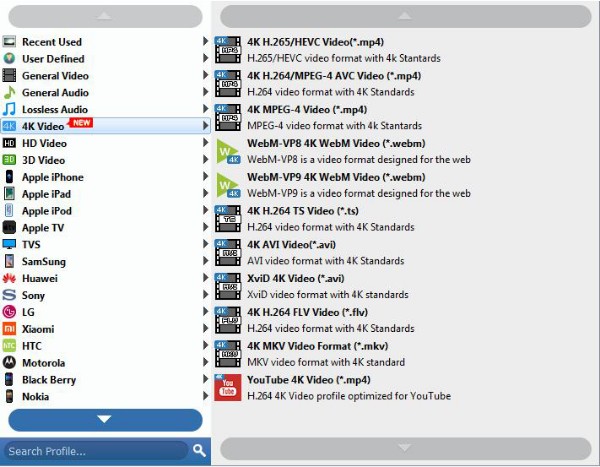
Настройка видеоэффектов
Нажмите «Изменить», чтобы открыть всплывающее окно. Здесь вы можете вращать видео, применять настройки 3D, обрезать видео, редактировать видео, улучшать качество видео и добавлять водяные знаки с помощью простых в использовании параметров. Просто выберите «Применить» или «Применить ко всем», чтобы сохранить изменения редактирования видео.
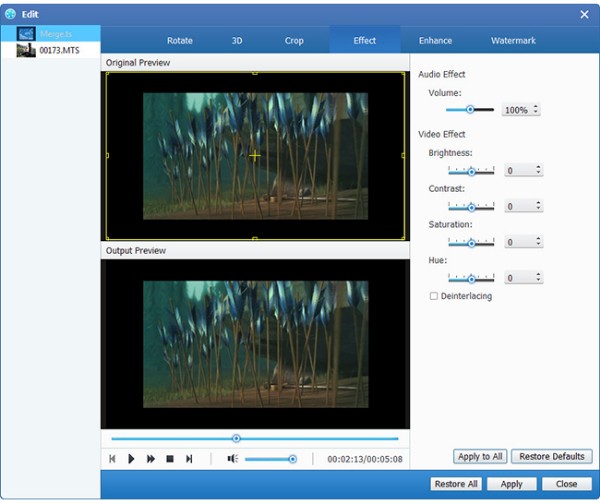
Улучшение качества видео
Вы также можете нажать «Улучшение видео», чтобы получить прямой доступ к инструментам улучшения видео с DVD на iPad. В результате вы можете легко получить превосходное качество видео, оптимизировать яркость и контрастность, удалить видеошумы и уменьшить дрожание в видео.
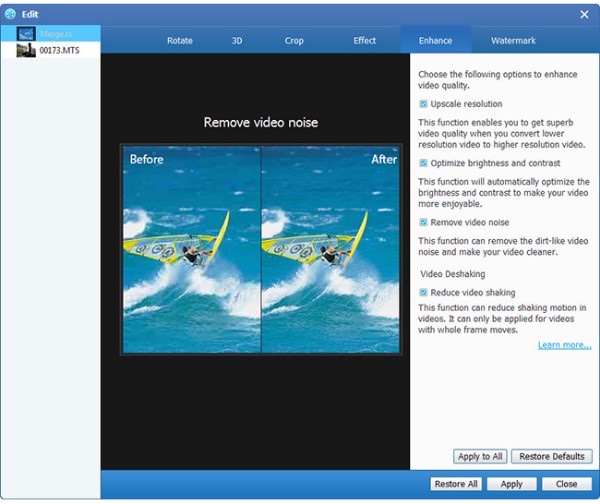
Извлеките свои любимые клипы
Если вы хотите получить определенный фрагмент видео, вы можете нажать «Клип» в главном интерфейсе. С помощью окна предварительного просмотра вы можете точно установить время начала и окончания.
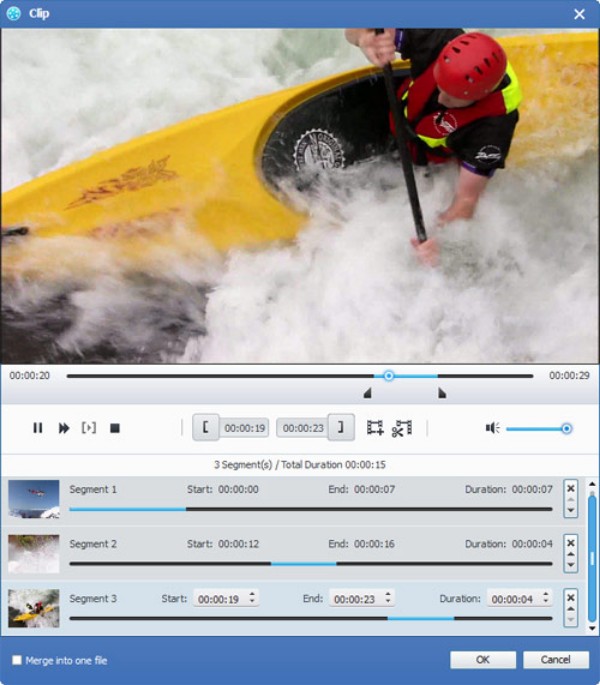
Кроме того, вы можете щелкнуть перед флажком «Объединить в один файл», чтобы правильно объединить сегменты видео. Кроме того, поддерживается последовательное размещение видео со стрелками вверх или вниз.
Конвертировать DVD в iPad
Нажмите «Настройки», чтобы определить параметры вывода видео и звука, если это необходимо. Кроме того, вы можете найти раздел «DVD», чтобы получить больше настраиваемых параметров. Наконец, нажмите «Конвертировать», чтобы поместить DVD на iPad для воспроизведения.
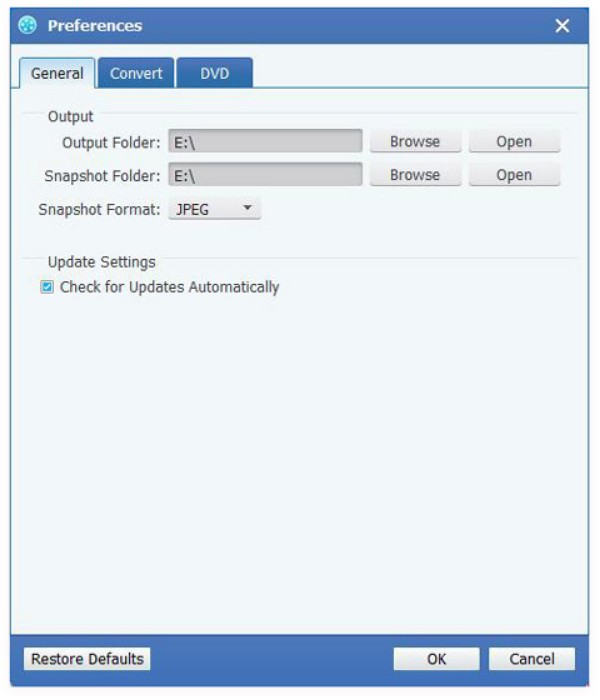
Учитывая, что все больше и больше людей смотрят фильмы на портативных устройствах, таких как смартфоны и планшеты, конвертирование DVD в iPad стал необходимым навыком. Если вы хотите поместить DVD-фильмы на iPad для просмотра в автономном режиме, вы можете скачать бесплатно DVD Ripper на попытку. Что касается конвертации DVD-дисков, Видео конвертер Ultimate кажется, лучший выбор. Программа имеет обширные инструменты для редактирования видео и пользовательские опции







